- Autor Abigail Brown [email protected].
- Public 2023-12-17 06:41.
- Zadnja izmjena 2025-01-24 12:04.
Šta treba znati
- Otvorite File Explorer > idite na Network > odaberite arrow ili dvaput kliknite Network.
- Također možete pogledati dionice koristeći komandnu liniju upisivanjem net share > Enter.
Ovaj članak objašnjava kako pronaći dijeljeni folder u Windowsu. Uputstva se odnose na Windows 10, Windows 8 i Windows 7.
Kako pronaći dijeljene Windows foldere
Uz Microsoft Windows, folderi se mogu dijeliti na mreži, tako da desktop i laptop računari mogu pristupiti datotekama u ovim folderima bez fizičkog pristupa računaru na kojem su pohranjeni folderi. Kada se dijeli folder dokumenata ili video zapisa, svako sa pristupom može otvoriti, uređivati, sačuvati i izbrisati fajlove i foldere ako dozvole to dozvoljavaju.
Najlakši način da pronađete listu mrežnih zajedničkih fascikli je da koristite File Explorer (Windows 10) ili Windows Explorer (Windows 8 i Windows 7).
-
Otvorite Windows File Explorer, idite na okno Folders i izaberite Network.

Image -
Izaberite računar koji ima deljene fascikle koje želite da pregledate. U starijim verzijama Windowsa, otvorite Cela mreža i odaberite Microsoft Windows Network da vidite dijeljenja.

Image -
Ako su dijeljenja dostupna, pogledajte ih ili proširivanjem prikaza odabirom strelica u lijevom oknu ili odabirom računara i pregledom svih dionica u desnom oknu. Ako se ništa ne pojavi, onda se ništa ne dijeli. Fascikle koje se pojavljuju u ovom prozoru su povezane sa zajedničkim folderima.

Image
Sadržaj foldera je isti kao na zajedničkom računaru. Međutim, putanje foldera mogu se razlikovati ako je osoba koja je dijelila podatke odabrala jedinstveno ime dijeljenja. Na primjer, putanja MYPC\Files\ sa dvostrukim kosim crtama unatrag ukazuje na folder na MYPC računaru, ali stvarna putanja foldera na tom računaru je C:\Backup\2018\Files\.
Koristite naredbu Net Share
Koristite net komandu da pronađete lokaciju dijeljenih datoteka, uključujući administrativne dijeljenja. U komandnoj liniji, unesite naredbu net share da biste prikazali naziv Share-a koji se može koristiti za pristup dijeljenju plus Resurs, koji je prava lokacija dijeljenja.
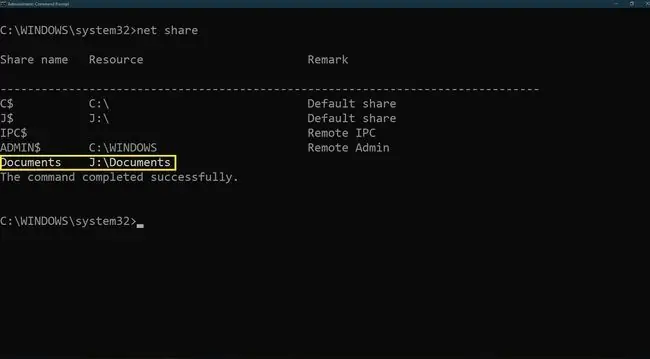
Akcije sa znakom dolara ($) na kraju imena su administrativne dionice, koje ne treba mijenjati. Koren svakog čvrstog diska, fascikla drajvera štampača i C:\Windows\ se podrazumevano dele kao administrativna deljenja. Možete otvoriti administrativne dionice samo putem name+ $ sintakse sa administratorskim akreditivima, kao što su MYPC\C$ ili MYPC\ADMIN$.






